Johdanto
Kuvien etsiminen ja tallentaminen Googlesta kannettavalle tietokoneellesi on yksinkertainen mutta tärkeä taito opiskelijoille, ammattilaisille ja satunnaisille käyttäjille. Olipa kyseessä esityksen teko, tunnelmataulun luominen tai vain kuvien kerääminen henkilökohtaisiin projekteihin, kuvien tehokas tallentamisen osaaminen voi säästää aikaa ja vaivaa. Tämä opas opastaa sinut eri menetelmiin kuvien lataamiseksi, käsittelee mahdollisia laillisia huolenaiheita ja tarjoaa vinkkejä kuvakirjastosi tehokkaaseen järjestämiseen ja hallintaan.
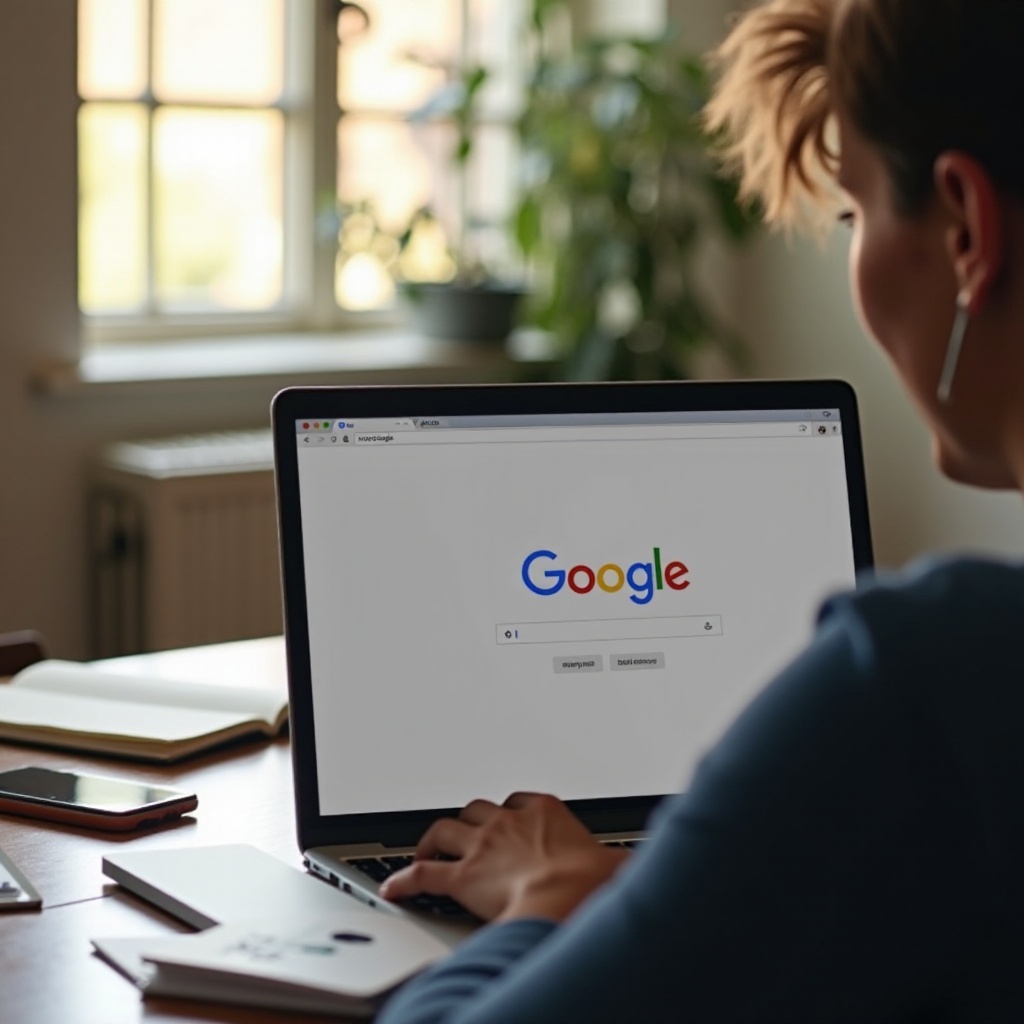
Kuvien oikeuksien ja lisensoinnin ymmärtäminen
Ennen kuin alat tallentaa kuvia, on tärkeää ymmärtää niiden käyttämisen lailliset vaikutukset. Monet kuvat internetissä on suojattu tekijänoikeudella, ja luvaton käyttö voi johtaa oikeudellisiin ongelmiin.
- Kuvien tekijänoikeuden merkitys: On tärkeää ymmärtää, että tekijät omistavat työnsä oikeudet. Kuvien käyttö ilman lupaa voi johtaa tekijänoikeusloukkauksiin.
- Creative Commons -lisensoitujen kuvien löytäminen: Käytä Googlen edistynyttä hakua tai verkkosivustoja, kuten Flickr ja Unsplash, löytääksesi kuvia, joilla on Creative Commons -lisenssit, jotka sallivat joustavamman käytön.
Nyt kun olet perehtynyt kuvien oikeuksiin liittyviin perusasioihin, tutustutaan käytännön menetelmiin kuvien tehokkaaseen tallentamiseen.
Menetelmä 1: Kuvien tallentaminen hiiren oikealla painikkeella
Hiiren oikean painikkeen menetelmä on yksi yksinkertaisimmista tavoista tallentaa kuvia Googlesta kannettavalle tietokoneellesi. Näin se tehdään eri käyttöjärjestelmissä:
- Vaihe vaiheelta opas Windowsille:
- Avaa Google haluamassasi verkkoselaimessa.
- Etsi haluamasi kuva.
- Napsauta kuvaa hiiren oikealla painikkeella.
- Valitse ’Tallenna kuva nimellä…’.
-
Valitse kansio ja napsauta ’Tallenna’.
-
Vaihe vaiheelta opas macOS:lle:
- Avaa Google verkkoselaimella.
- Etsi kuva.
- Paina kuvan kohdalla Ctrl-näppäintä ja napsauta.
- Valitse ’Tallenna kuva nimellä…’.
-
Valitse kansio ja napsauta ’Tallenna’.
-
Yleisimpien oikea-klikkausongelmien vianmääritys: Jos kohtaat ongelmia, kuten puuttuvan ’Tallenna’ -vaihtoehdon, yritä tyhjentää välimuisti, tarkista, estääkö verkkosivusto latauksia tai käytä eri selainta.
Vaikka tämä menetelmä on suora, vaihtoehtoiset lähestymistavat voivat myös olla hyödyllisiä, erityisesti jos kohtaat rajoitettua sisältöä.
Menetelmä 2: Kuvien tallentaminen kuvakaappaustyökalujen avulla
Kuville, joissa oikea-klikkausmenetelmä on estetty, tai jos haluat kuvan osan, kuvakaappaukset ovat erinomainen vaihtoehto.
- Windows Leikkaustyökalu:
- Avaa Leikkaustyökalu (kirjoita Leikkaustyökalu Windows-hakupalkkiin).
- Valitse ’Uusi’ ja valitse sitten kuvattava osio.
-
Napsauta ’Tiedosto’, sitten ’Tallenna nimellä’ tallentaaksesi kuvasi.
-
macOS Kuvakaappaustyökalu:
- Paina Command + Shift + 4 muuttaaksesi kohdistimen ristiksi.
- Vedä valitaksesi näytön osio, jonka haluat kaapata.
-
Kuvakaappaus tallennetaan yleensä työpöydälle.
-
Kuvakaappausten edut ja rajoitukset: Kuvakaappaukset voivat tallentaa muokattuja tai osittaisia kuvia, mutta ne voivat menettää laadun verrattuna suoraan ladattuihin tiedostoihin.
Kun laajennamme työkaluvalikoimaamme kuvien tallentamiseen, selainlisäosat tarjoavat vielä yhden tehokkuuden tason.
Menetelmä 3: Kuvien lataaminen selainlaajennusten avulla
Selaimen lisäosat voivat parantaa kuvien tallennustehoa, erityisesti jos lataat usein kuvia suurissa erissä.
- Suositellut laajennukset Chromelle:
- Image Downloader: Tehokas työkalu, jonka avulla voit tallentaa useita kuvia yhdellä klikkauksella.
-
Fatkun Batch Download Image: Hyödyllinen kaikkien näkyvien kuvien lataamiseen sivulta.
-
Suositellut laajennukset Firefoxille:
- Download All Images: Tehokas suurissa erissä lataamiseen.
-
Image Picka: Kohdistaa tiettyihin kuviin vahingossa kaikkia sivun kuvia lataamatta.
-
Laajennusten asentaminen ja käyttäminen tehokkaasti:
- Vieraile selaimen laajennuskaupassa.
- Etsi haluamasi laajennus.
- Napsauta ’Lisää Chromeen/Firefoxiin’.
- Seuraa näytön asennusohjeita ja anna tarvittavat oikeudet.
Kun kuvat on tallennettu, niiden järjestämisestä tulee olennaista tulevaa helpompaa käyttöä varten.
Tallennettujen kuvien järjestäminen ja hallinta
Kuvakokoelman järjestäminen voi säästää arvokasta aikaa ja varmistaa, että löydät tarvitsemasi silloin, kun sitä tarvitset.
- Järjestettyjen kansioiden luominen: Kehitä järjestelmä kansioiden avulla teemoittain, projekteittain tai päivämäärien mukaan.
- Tunnisteiden ja metatietojen käyttö: Sovita tunnisteita tai muokkaa metatietoja kirjastosi helpompaan haettavuuteen.
- Kuvatiedostojen varmuuskopiointiratkaisut: Käytä pilvitallennusta, kuten Google Drivea tai Dropboxia, varmuuskopioidaksesi ja synkronoidaksesi kuvat eri laitteiden välillä, suojaten kokoelmasi tietojen menetykseltä.
Nyt kun kokoelmasi on järjestetty, tutkitaan peruskuvien muokkaus- ja parannustekniikoita.
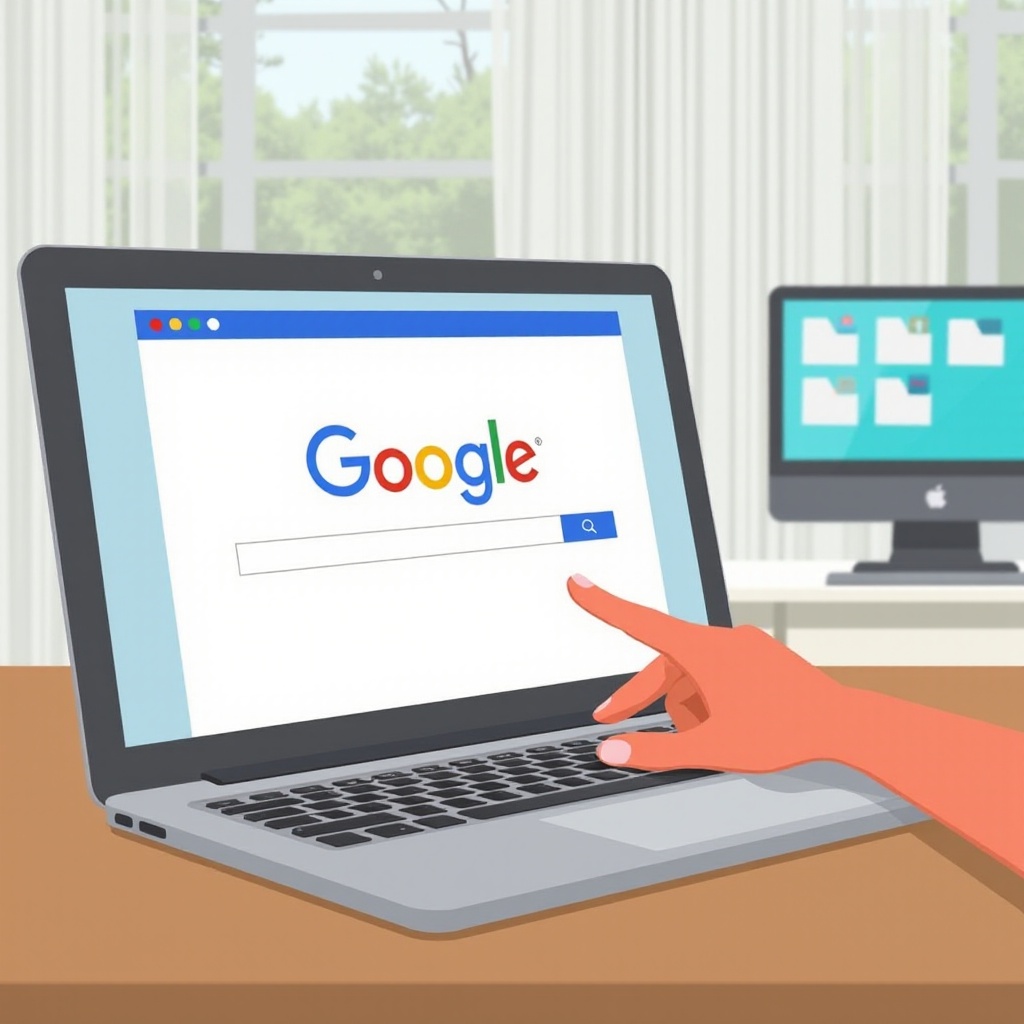
Tallennettujen kuvien muokkaaminen ja parannus
Kuvien muokkaaminen voi lisätä niiden vaikuttavuutta, erityisesti käytettäessä esityksissä tai luovissa projekteissa.
- Perusmuokkausohjelmat: Harkitse ilmaisia ohjelmia, kuten GIMP tai maksullisia, kuten Adobe Photoshop ja Lightroom, ammattitason muokkaukseen.
- Tekniikoita kuvanlaadun parantamiseksi: Säädä kirkkautta, kontrastia ja rajauksen parantamiseksi visuaalisesti.
- Kuviintegraation ylläpitäminen muokkauksen jälkeen: Tallenna muokkaus uuteen tiedostoon alkuperäisen kuvan säilyttämiseksi ja laadun hallitsemiseksi eri formaateissa.
Kun olet ottanut käyttöön kaikki nämä menetelmät, Googlen kautta ladattavien kuvien tallennus- ja käyttötapasi on tehokas ja laillisesti turvallinen.

Päätelmä
Kuvien tallennuksen, järjestämisen ja muokkauksen oppiminen Googlen kautta kannettavalla tietokoneellasi varmistaa, että voit tehokkaasti tukea projektejasi visuaalisesti houkuttelevalla sisällöllä. Olipa kyseessä hiiren oikean painikkeen käyttö, kuvakaappaustyökalut tai selaimen lisäosat, sinulla on välineet ja strategiat joka tilanteeseen. Muista kunnioittaa tekijänoikeuslakeja ja harkita laatua kuvien muokkaamisessa parhaita tuloksia varten.
Usein kysyttyjä kysymyksiä
Voinko käyttää Googlen kuvia kaupallisiin tarkoituksiin?
Tarkista aina tekijänoikeustilanne. Jos käyttö on kaupallista, varmista, että sinulla on lupa tai käytä kuvia sopivan Creative Commons -lisenssin alla.
Miksi en voi tallentaa joitain Googlen kuvia suoraan oikealla napsautuksella?
Jotkut verkkosivustot estävät oikean napsautuksen suojellakseen sisältöään. Käytä kuvakaappaustyökalua tai tarkista, onko olemassa selaimen laajennuksia, jotka ohittavat tällaiset rajoitukset.
Kuinka varmistan, että kuvat tallennetaan korkealaatuisina?
Etsi korkearesoluutioisia versioita kuvista ja tallenna ne suoraan laadun säilyttämiseksi. Vältä liiallista muokkausta, joka voi heikentää kuvan kirkkautta.